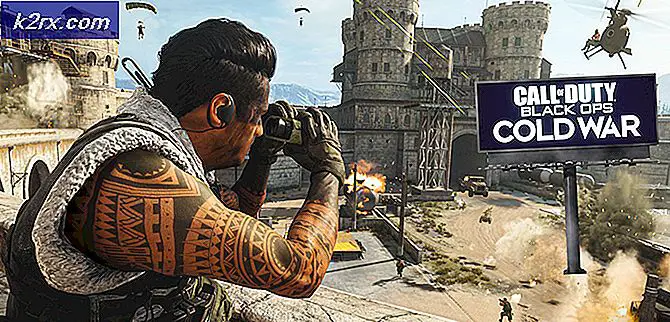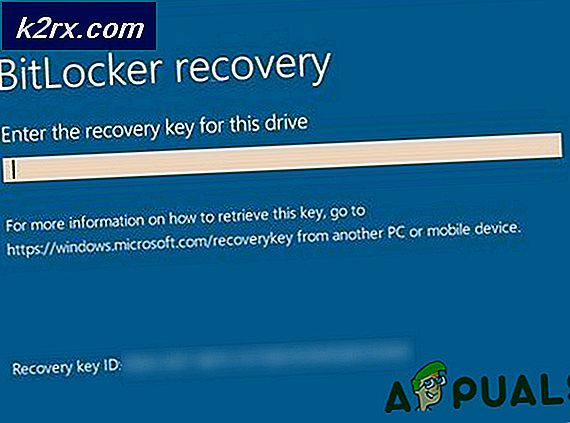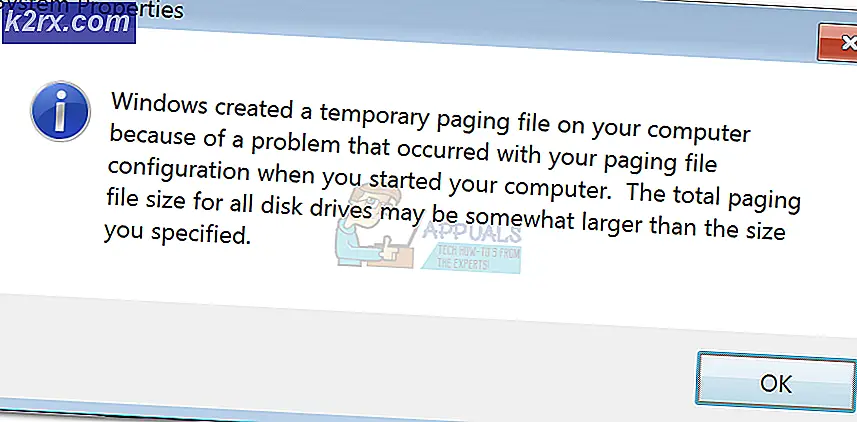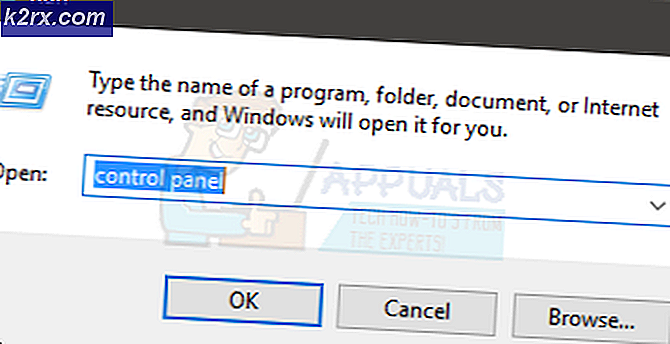BIOS'ta CPU Fan Hatası Nasıl Onarılır
Bu modern dünyada, bilgisayarlar veya akıllı telefonlar gibi elektronik cihazlarımıza çok güveniyoruz. Günlük yaşamımızda kullanımları büyük ölçüde arttı ve neredeyse ofislerimizde, evlerimizde kullanmak zorunda kalıyoruz. Ancak, bu elektronik cihazları kullanırken, işimize herhangi bir engel olmadan devam edebilmemiz için donanımın soğuk kalmasını sağlamalıyız. Bu amaçla fanlar, bir PC veya dizüstü bilgisayarın önemli bileşenlerini soğutmak için soğutucu olarak kullanılır. İşlemci, sabit disk veya GPU gibi bileşenlerin güzel ve serin kalması için özel fanlara sahip olması gerekir. Bir bilgisayar sisteminde fan kullanımı son derece önemli olmakla birlikte, bazı problemlerin ortaya çıkmasına neden olabilir. Bunlardan biri CPU Fan Hatası.
Bu hata mesajı, sistemi başlatmaya çalışırken görünür. Hata mesajını aldığınızda, sisteminize giremez ve yapmayı planladığınız şeyi yapamazsınız. Bu hata mesajı, fanın fiziksel sorunları veya düzgün çalışmasını engelleyen bazı yazılım kusurları gibi birçok nedenden dolayı görünebilir. Yine de, bu makalede tüm bunları ayrıntılı olarak inceleyeceğiz.
CPU Fan Hata Mesajına ne sebep olur?
Hata mesajının görünmesinin iki olası nedeni vardır ve bunlar şunlardır:
Düzeltmeleri ele alırken, lütfen önce size fanda fiziksel bir sorun olmadığını doğrulamak için çeşitli sorun giderme yöntemleri göstereceğimizi unutmayın. Daha sonra, fanın konfigürasyonuna gireceğiz ve size rehberlik edeceğiz.
Donanım Sorunlarını Giderme:
Başlamadan önce, lütfen bilgisayarınızı gevşetme ve fanların işlevselliğini kendi başınıza kontrol etme konusunda rahat olduğunuzdan emin olun. Çok temel bilgiye sahip değilseniz, sisteminizi yakındaki bir teknisyene götürmenizi ve bir bakmasına izin vermenizi öneririz. Devam ederken, fanda herhangi bir fiziksel hasar olup olmadığını tespit etmek için lütfen aşağıdaki talimatları tek tek izleyin.
- Kapat senin bilgisayarın ve sonra bardağı çıkar Anakarta bağlı tüm fanları ortaya çıkarmak için CPU'nuzun kasasından.
- Bundan sonra emin olun tüm kablolar her hayranın fişe takılı doğru şekilde ve gevşek kablo olmadığından emin olun.
- Bir kez yapıldığında, sisteminizi açın ve camı tekrar takmayın. Herhangi birinin dönüp dönmediğini görmek için fanları yakından izleyin.
- Bir hayran bulursan dönmüyor ve ilgili kabloların doğru şekilde takıldığını doğruladıysanız, bu, fanın hasar gördüğü ve değiştirmeniz gerekeceği anlamına gelir.
- Tüm fanlar düzgün çalışıyorsa, tebrikler. Hayranlarınız fiziksel olarak hasar görmemiş gibi görünüyor ve bir yazılım hatası nedeniyle hata mesajı görünüyor.
Yazılım Sorun Giderme:
Donanım sorun giderme sürecinden geçtikten ve fanlar mükemmel şekilde çalışıyor gibi göründüğünde, soruna bir yazılım hatası neden oluyor demektir. Sorununuzu gidermek için aşağıda verilen talimatları izleyin:
- Bilgisayarınızı açın ve BIOS ayarları basarak F10 (anahtar, üreticinize bağlı olarak değişebilir).
- Şimdi yolunuzu açın Fan kontrolü Bölüm. Bu genellikle altında bulunur Donanım monitörü hangisi altında olabilir Gelişmiş Ayarlar Bazı BIOS'lar için bazıları için ise ayrı bir sekmesi olabilir.
- Orada, emin olun CPU Q-Fan Kontrolü seçenek Etkin.
- Bir kez yapıldığında, görebileceksiniz CPU Fan Hızı Alt Sınırı ayarı. Bunu ayarla Göz ardı etmek ve ardından sisteminizi yeniden başlatın.
- Sorununuzu çözüp çözmediğine bakın.